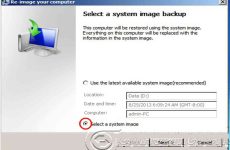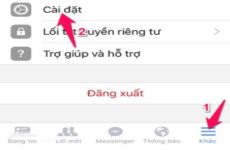Thông qua công cụ Steam Customizer người dùng có thể tùy ý thiết kế một giao diện riêng cho phần mềm Steam: thay đổi logo, màu sắc, kiểu chữ…
Cách đây không lâu Steam đã có một đợt nâng cấp giao diện mới được đánh giá là hiện đại và bắt mắt hơn giao diện truyền thống. Tuy nhiên thiết kế giao diện mới của Steam lại vẫn trung thành với chủ đề màu đen đặc trưng khiến không ít game thủ ngao ngán. Và để chiều lòng các thượng đế của mình, mới đây nhà phát triển Valve Corporation ra mắt công cụ Steam Customizer cho phép người chơi tùy ý thiết kế lại giao diện Steam theo phong cách yêu thích của mình.

Theo đó, Steam Customizer cung cấp nhiều tính năng để người dùng tùy ý chỉnh sửa lại thiết kế từ giao diện Steam hiện tại sang một giao diện riêng mà họ muốn được gọi là Skin. Tất cả tính năng đều rất dễ sử dụng nên phù hợp với mọi đối tượng, chưa kể Steam Customizer là một công cụ trực tuyến nên bạn cũng không cần cài đặt vào máy tính.
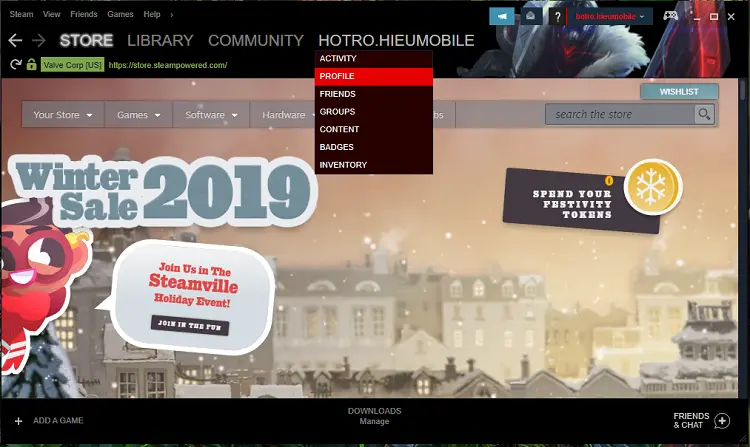 Ảnh chụp màn hình giao diện Steam được thiết kế trên cảm hứng game Liên Minh Huyền Thoại
Ảnh chụp màn hình giao diện Steam được thiết kế trên cảm hứng game Liên Minh Huyền Thoại
Với một bộ Skin tạo xong bạn sẽ được hỗ trợ tải xuống để cài đặt vào phần mềm Steam hoặc chia sẻ cho người cùng sử dụng. Bên cạnh đó Steam Customizer còn có một thư viện Skin được thiết kế sẵn, bạn có thể dựa vào chúng để làm ý tưởng thiết kế skin cho riêng mình hoặc chỉ cần tải về áp dụng ngay nếu thích. Còn nếu bạn chưa biết gì về công cụ hay ho này, hãy theo dõi nội dung hướng dẫn bên dưới nhé.
Bạn đang đọc: Tự thiết kế giao diện, thay đổi logo cho phần mềm Steam
 Một số skin mẫu có sẵn trong thư viện của Steam Customizer
Một số skin mẫu có sẵn trong thư viện của Steam Customizer
Mục lục
Hướng dẫn sử dụng công cụ Steam Customizer
1. Tạo giao diện ( Skin ) riêng cho Steam
Bước 1: Truy cập liên kết bên dưới bằng trình duyệt máy tính để đến với công cụ Steam Customizer:
Bước 2: Tại đây bạn sẽ có 2 lựa chọn tương ứng với 2 nút bao gồm:
- Tạo: Thiết kế 1 giao diện mới dựa theo giao diện mặc định hiện tại của Steam
- EXPLORE: Đây là thư viện skin, bạn hãy chọn ra 1 skin ưng ý rồi dựa theo nó để thiết kế giao diện riêng hoặc có thể tải xuống để sử dụng mà không cần chỉnh sửa gì cả.
Ở đây mình sẽ hướng dẫn các bạn tạo 1 skin mới dựa trên giao diện mặc định của Steam nên mình sẽ chọn nút Tạo.

Bước 3: Ngay sau đó giao diện thiết kế skin hiện ra. Ở cột phải sẽ chia làm 2 mục, đầu tiên là Client với các chức năng sau:
- Font face: Thay đổi phông chữ
- Primary color: Màu nền
- Secondary color: Màu nền phụ
- Inbox color: Màu nền cho nút hộp thư đến
- Navigation glow: Hiệu ứng sáng cho các mục điều hướng (Library, Store…)
- Client Bottom: Màu nền phần dưới cùng của Steam
- Right logo: Thay đổi logo mặc định của Steam bằng các mẫu logo có sẵn hoặc hình ảnh bất kỳ từ thư viện thiết bị (có thể di chuyển, điều chỉnh kích thước…).
 Còn ở mục Dialog sẽ có những công dụng đổi khác màu nền cho những popup hoặc nút công dụng trong Steam.
Còn ở mục Dialog sẽ có những công dụng đổi khác màu nền cho những popup hoặc nút công dụng trong Steam.
Bước 4: Sau khi có một skin hoàn chỉnh, bạn hãy bấm nút Tải skin để tải về 1 file có định dạng .ststskin rồi lưu trữ nó vào một khu vực bất kỳ trên máy tính.

2. Áp dụng skin cho ứng dụng Steam
Bước 1: Các bạn hãy tải về và cài đặt công cụ Steam Customizer qua liên kết bên dưới, chọn nút Download:
Bước 2: Mở công cụ lên, tại giao diện chính bấm nút File > Open > tìm chọn file skin tải về lúc nãy.
 Cuối cùng, khởi động ứng dụng Steam là bạn sẽ thấy giao diện tất cả chúng ta phong cách thiết kế đã được vận dụng – sửa chữa thay thế trọn vẹn giao diện cũ của Steam rồi đó. Rất đơn thuần phải không nào.
Cuối cùng, khởi động ứng dụng Steam là bạn sẽ thấy giao diện tất cả chúng ta phong cách thiết kế đã được vận dụng – sửa chữa thay thế trọn vẹn giao diện cũ của Steam rồi đó. Rất đơn thuần phải không nào.
Lưu ý: File skin tải về phải lưu ở thư mục có tên không dấu nếu không sẽ bị lỗi khi cài đặt.
Source: https://expgg.vn
Category: Thông tin